Dabaicai USB ディスク システムのインストールに関する詳細なチュートリアル
- WBOYWBOYWBOYWBOYWBOYWBOYWBOYWBOYWBOYWBOYWBOYWBOYWB転載
- 2023-07-18 16:21:2814705ブラウズ
コンピューターは私たちが仕事や生活で最もよく使うツールですが、使用中にブルースクリーンやブラックスクリーンなどの問題が必ず発生し、問題を解決するにはシステムを再インストールする必要があります。最近、一部のユーザーが白菜 USB ディスク インストール システムの詳細なチュートリアルに興味を示しているため、今日は白菜 USB ディスク インストール システムの操作方法を詳しく紹介します。以下を見てみましょう!
準備作業:
1. Big Cabbage USB ディスク起動制作ツールをダウンロードします。
2. USB ディスクを USB ブートディスクにします。
3. システム イメージをダウンロードし、USB ブート ディスクに保存します。
白菜 USB ディスク システムをインストールするための詳細なチュートリアル:
準備作業:
1. USB ブート ディスクを USB インターフェイスに挿入し、コンピュータを再起動して、白菜メニューインターフェース [02]白菜 WIN8 PE Standard Edition (新マシン) を選択し、Enter キーを押して入力します。
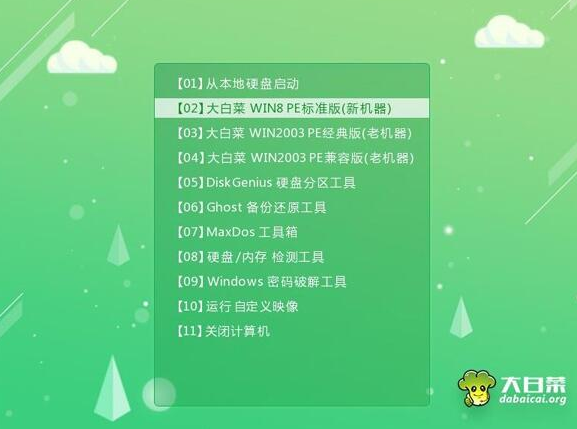
#2. [参照] をクリックしてシステム ファイルを開き、C ドライブを選択して [OK] をクリックします。
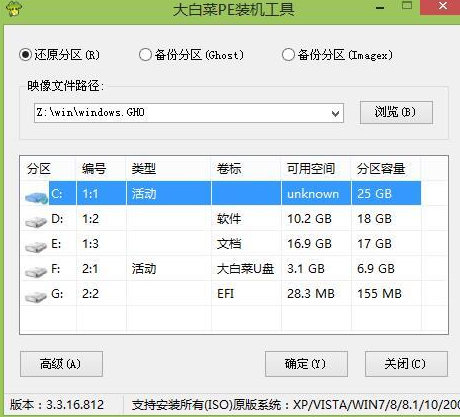
#3. システムのリリースが完了するまで待ち、ゴースト復元システムに入り、コンピュータを再起動します。
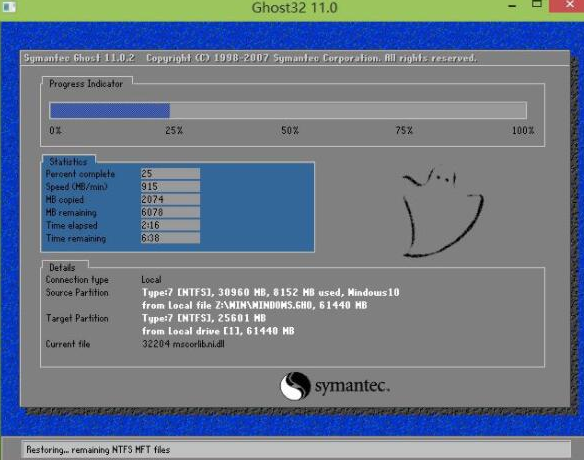
#4. システム設定が完了したら、通常通りにシステムを使用できるようになります。
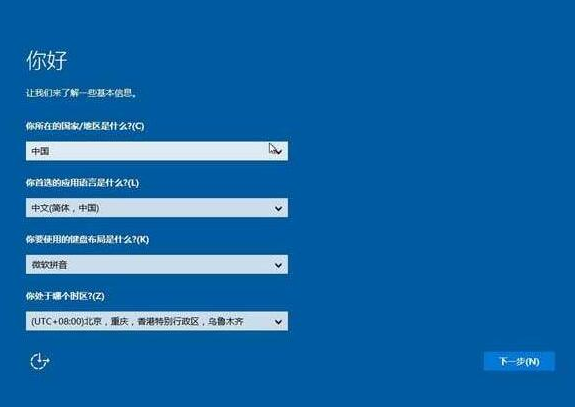
#上記は、Dabaicai USB ディスク インストール システムの操作方法に関する詳細なチュートリアルです。皆さんのお役に立てれば幸いです!
以上がDabaicai USB ディスク システムのインストールに関する詳細なチュートリアルの詳細内容です。詳細については、PHP 中国語 Web サイトの他の関連記事を参照してください。

